Your ANTIVIRUS subscription has expired pop-upウイルスを削除する方法
Your ANTIVIRUS subscription has expired pop-up除去の完全なヒント
詐欺師は詐欺を利用して、人々をだまして個人情報を提供させたり、偽のサービスにお金を払ったり、不要なソフトウェアをダウンロード/インストールしたりします。このために、彼らはスパムメール、フィッシングサイト、SMSまたは他の異なるチャネルを使用します。この場合、欺瞞的なWebサイトが使用されます。このWebサイトは、正規のNortonSecurity製品ページとして表示されます。ただし、ノートンの公式Webサイトは、Your ANTIVIRUS subscription has expired pop-up詐欺とは何の関係もありません。人々は通常、望ましくない可能性のあるアプリケーションがバックグラウンドでインストールおよび実行されているときに、欺瞞的なページにアクセスします。
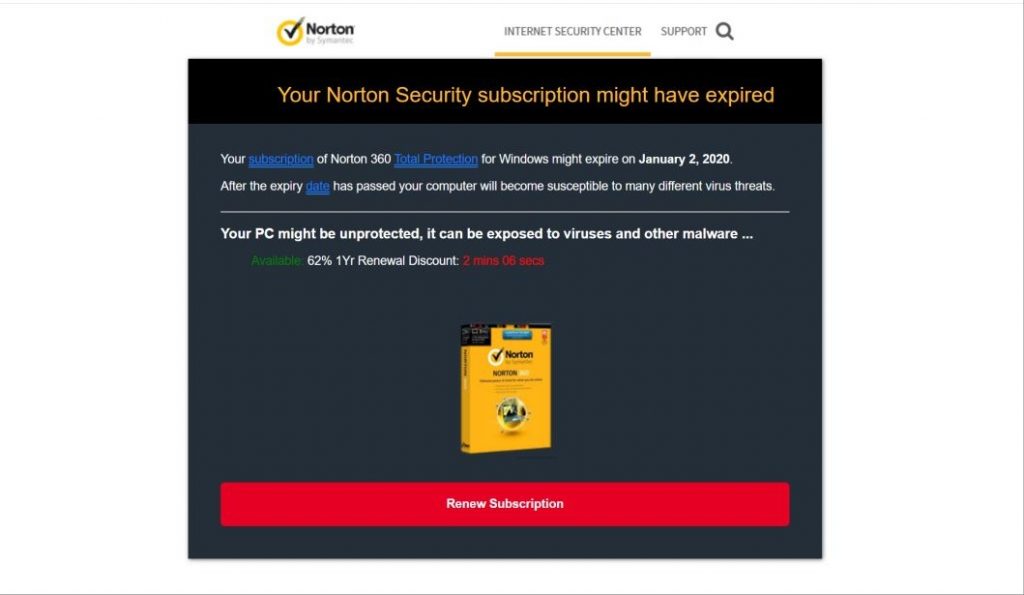
ただし、これは規則ではありません。人々は、欺瞞的な広告や保護されていないページを介してそのようなページにアクセスすることがあります。ただし、これらのページが持続的に表示される場合は、通常、PUAの感染を示しています。多くの場合、ソフトウェアのバンドルを通じてユーザーの同意なしにシステムに侵入します。これは、定期的なソフトウェアのダウンロードで不要な製品が提供されるという誤ったマーケティング方法です。まれに、偽のソフトウェアアップデーターや邪魔な広告が、このようなアプリケーションをシステムに広める可能性があります。パニックにならないでください!記事をよく読んでください。あなたはYour ANTIVIRUS subscription has expired pop-upウイルスを削除する方法の解決策を得るでしょう。
Your ANTIVIRUS subscription has expired pop-up-詳細情報
ブラウジングセッション中に欺瞞的なページが開き、Your ANTIVIRUS subscription has expired pop-upが表示されます。ノートン製品のサブスクリプションの偽のステータスを示しています。このメッセージは、Nortionアンチウイルスサブスクリプションの有効期限が切れていることを示し、コンピューターがウイルスやマルウェアにさらされるリスクがあることをユーザーに警告します。このページでは、ユーザーが指定されたデータ内でツールを更新した場合、たとえば2021年3月29日など、サブスクリプション料金が70%オフになると主張しています。手数料を収益化するためにノートン製品に関連する正当なページが多数あるため、これは欺瞞的である可能性があります。ページも合法的な製品を提供しています。ただし、これには誤解を招く方法を使用しています。したがって、このページや他の同様のページは決して信頼されるべきではありません。偽のサービスにお金を払ったり、個人情報を開示したりすることで、不要なダウンロードやトリックが発生する可能性があります。
Your ANTIVIRUS subscription has expired pop-upページに表示される全文:
ANTIVIRUSサブスクリプションの有効期限が切れています
ANTIVIRUS Protection for Windowsのサブスクリプションは、2021年3月4日に期限切れになりました。
有効期限が過ぎた後、ウイルスがコンピュータに感染したり、悪意のあるマルウェアがインストールされたり、IDが盗まれたりする可能性があります。
お使いのPCは保護されておらず、ウイルスやその他のマルウェアにさらされています…
割引(2021年3月8日):
最大70%オフの資格があります
[サブスクリプションの更新]
先に述べたように、詐欺Webサイトやその他の怪しげなページは、通常、望ましくない可能性のあるアプリによって宣伝されます。このようなアプリは、ユーザーのブラウジングセッションを追跡し、Webブラウジングアクティビティに関連するデータを収集するように設計できます。収集されたデータのリストには、IPアドレス、検索クエリ、表示ページ、アクセスしたURL、ISP、地理的位置、ISP、地理的位置などが含まれます。これらのデータは、さまざまな疑わしいサイトを宣伝するためのカスタマイズされた広告の設計に使用されます。ただし、特定のスクリプトを実行することにより、不要なダウンロードやインストールが発生する可能性があります。 Your ANTIVIRUS subscription has expired pop-upページやその他の怪しげなサイトが邪魔な広告をリダイレクトして表示する原因となるPUAについてシステムをチェックする必要があります。これを行う最良の方法は、信頼できるウイルス対策ツールを使用することです。ソフトウェアは、疑わしいアプリケーションをすべて簡単かつ自動的に見つけて削除します。
PUAはどのようにして私のコンピューターに侵入しましたか?
ほとんどの場合、望ましくない可能性のあるアプリケーションは、通常のソフトウェアのダウンロード/インストール設定に統合することで配布されます。この配布方法は、ソフトウェアバンドルと呼ばれます。通常、追加のコンポーネントをダウンロード/インストールするオファーは、ダウンロード/インストール設定のカスタム/詳細設定で拒否できます。ユーザーがこれらの設定を確認および変更しないと、不要なアプリケーションが誤ってインストールされることになります。欺瞞的な広告は、不要なダウンロードやインストールにもつながる可能性があります。クリックすると、特定のスクリプトを実行してステルスダウンロード/インストールを実行します。
PUAのインストールを防ぐ方法は?
ソフトウェアのダウンロードには、公式Webサイトと直接リンクを使用してください。 p2pネットワーク、無料のファイルホスティングサイト、サードパーティのダウンローダー/インストーラー、p2pネットワークおよびその他の同様のチャネルは避けてください。慎重にインストールプロセスを終了します。常にカスタム/詳細オプションを使用し、追加で接続されているすべてのアプリを手動でオプトアウトします。さらに、ギャンブル、成人向けのデート、ポルノなどの疑わしいページに表示される広告はクリックしないでください。悪意のあるブラウザ拡張機能、プラグイン、アドオン、および望ましくない可能性のあるアプリがインストールされていないかどうかを確認し、それらを削除します。以下に、Your ANTIVIRUS subscription has expired pop-upウイルスを削除するための完全なガイドがあります。
特別なオファー
Your ANTIVIRUS subscription has expired pop-up は不気味なコンピューター感染である可能性があり、コンピューター上にファイルが隠されているため、その存在を何度も取り戻す可能性があります。 このマルウェアを簡単に削除するには、強力なSpyhunterマルウェア対策スキャナーを試して、このウイルスの駆除にプログラムが役立つかどうかを確認することをお勧めします。
必ずSpyHunterのEULA、脅威評価基準、およびプライバシーポリシーをお読みください。 Spyhunterの無料スキャナーは、コンピューターから現在の脅威をスキャンして検出し、ダウンロードするだけで、一度だけ削除することもできますが、次の48時間は駆除する必要があります。 検出されたラットをすぐに削除する場合は、ソフトウェアを完全にアクティブ化するライセンスバージョンを購入する必要があります。
特別オファー(Macintoshの場合)
あなたがMacユーザーであり、Your ANTIVIRUS subscription has expired pop-upがそれに影響を与えている場合は、ここからMac用の無料マルウェア対策スキャナーをダウンロードして、プログラムが機能するかどうかを確認できます。
マルウェア対策の詳細とユーザーガイド
Windowsの場合はここをクリック
Macの場合はここをクリック
重要な注意:このマルウェアは、Webブラウザーの通知を有効にするように求めます。したがって、手動の削除プロセスに進む前に、これらの手順を実行します。
Google Chrome(PC)
- 画面の右上隅に移動し、3つのドットをクリックしてメニューボタンを開きます
- 「設定」を選択します。マウスを下にスクロールして「詳細」オプションを選択します
- 下にスクロールして[プライバシーとセキュリティ]セクションに移動し、[コンテンツ設定]、[通知]オプションの順に選択します
- 各疑わしいURLを見つけ、右側の3つのドットをクリックして、「ブロック」または「削除」オプションを選択します

Google Chrome(Android)
- 画面の右上隅に移動し、3つのドットをクリックしてメニューボタンを開き、[設定]をクリックします
- さらに下にスクロールして[サイトの設定]をクリックし、[通知]オプションを押します
- 新しく開いたウィンドウで、疑わしいURLを1つずつ選択します
- 許可セクションで、「通知」を選択し、トグルボタンを「オフ」にします

Mozilla Firefox
- 画面の右隅には、「メニュー」ボタンである3つのドットがあります。
- [オプション]を選択し、画面の左側にあるツールバーで[プライバシーとセキュリティ]を選択します
- ゆっくり下にスクロールして[アクセス許可]セクションに移動し、[通知]の横にある[設定]オプションを選択します
- 新しく開いたウィンドウで、疑わしいURLをすべて選択します。ドロップダウンメニューをクリックして、「ブロック」を選択します

インターネットエクスプローラ
- Internet Explorerウィンドウで、右隅にある歯車ボタンを選択します
- 「インターネットオプション」を選択します
- [プライバシー]タブを選択し、[ポップアップブロッカー]セクションの[設定]を選択します
- すべての疑わしいURLを1つずつ選択し、[削除]オプションをクリックします

マイクロソフトエッジ
- Microsoft Edgeを開き、画面の右隅にある3つのドットをクリックしてメニューを開きます
- 下にスクロールして[設定]を選択します
- さらに下にスクロールして、「詳細設定を表示」を選択します
- 「Website Permission」オプションで、「Manage」オプションをクリックします
- すべての疑わしいURLの下にあるスイッチをクリックします

Safari(Mac):
- 右上隅で[Safari]をクリックし、[設定]を選択します
- 「ウェブサイト」タブに移動し、左ペインで「通知」セクションを選択します
- 疑わしいURLを検索し、各URLに対して「拒否」オプションを選択します

Your ANTIVIRUS subscription has expired pop-upを削除する手動の手順:
Control-Panelを使用してYour ANTIVIRUS subscription has expired pop-upの関連アイテムを削除します
Windows 7ユーザー
[スタート](デスクトップ画面の左下隅にあるWindowsロゴ)をクリックし、[コントロールパネル]を選択します。 「プログラム」を見つけて、「プログラムのアンインストール」をクリックしてください

Windows XPユーザー
[スタート]をクリックして[設定]を選択し、[コントロールパネル]をクリックします。 「プログラムの追加と削除」オプションを検索してクリックします

Windows 10および8ユーザー:
画面の左下隅に移動して右クリックします。 「クイックアクセス」メニューで、「コントロールパネル」を選択します。新しく開いたウィンドウで、「プログラムと機能」を選択します

Mac OSXユーザー
「Finder」オプションをクリックします。新しく開いた画面で「アプリケーション」を選択します。 「アプリケーション」フォルダーで、アプリを「ゴミ箱」にドラッグします。ゴミ箱アイコンを右クリックして、「ゴミ箱を空にする」をクリックします。

[プログラムのアンインストール]ウィンドウで、PUAを検索します。不要な疑わしいエントリをすべて選択し、「アンインストール」または「削除」をクリックします。

Your ANTIVIRUS subscription has expired pop-upの問題を引き起こす可能性のある望ましくないプログラムをすべてアンインストールした後、マルウェア対策ツールを使用してコンピューターをスキャンし、残っているPUPとPUA、またはマルウェア感染の可能性を探します。 PCをスキャンするには、推奨されるマルウェア対策ツールを使用します。
特別なオファー
Your ANTIVIRUS subscription has expired pop-up は不気味なコンピューター感染である可能性があり、コンピューター上にファイルが隠されているため、その存在を何度も取り戻す可能性があります。 このマルウェアを簡単に削除するには、強力なSpyhunterマルウェア対策スキャナーを試して、このウイルスの駆除にプログラムが役立つかどうかを確認することをお勧めします。
必ずSpyHunterのEULA、脅威評価基準、およびプライバシーポリシーをお読みください。 Spyhunterの無料スキャナーは、コンピューターから現在の脅威をスキャンして検出し、ダウンロードするだけで、一度だけ削除することもできますが、次の48時間は駆除する必要があります。 検出されたラットをすぐに削除する場合は、ソフトウェアを完全にアクティブ化するライセンスバージョンを購入する必要があります。
特別オファー(Macintoshの場合)
あなたがMacユーザーであり、Your ANTIVIRUS subscription has expired pop-upがそれに影響を与えている場合は、ここからMac用の無料マルウェア対策スキャナーをダウンロードして、プログラムが機能するかどうかを確認できます。
インターネットブラウザーからアドウェア(Your ANTIVIRUS subscription has expired pop-up)を削除する方法
IEから悪意のあるアドオンと拡張機能を削除する
Internet Explorerの右上隅にある歯車のアイコンをクリックします。 「アドオンの管理」を選択します。最近インストールされたプラグインまたはアドオンを検索し、「削除」をクリックします。

追加オプション
それでもYour ANTIVIRUS subscription has expired pop-upの削除に関連する問題が発生する場合は、Internet Explorerをデフォルト設定にリセットできます。
Windows XPユーザー:「スタート」を押し、「実行」をクリックします。新しく開いたウィンドウで「inetcpl.cpl」と入力し、「詳細設定」タブをクリックしてから「リセット」を押します。

Windows VistaおよびWindows 7のユーザー:Windowsロゴを押し、検索開始ボックスにinetcpl.cplと入力し、Enterを押します。新しく開いたウィンドウで、「詳細設定タブ」をクリックしてから「リセット」ボタンをクリックします。

Windows 8ユーザーの場合:IEを開き、「ギア」アイコンをクリックします。 「インターネットオプション」を選択します

新しく開いたウィンドウで「詳細」タブを選択します

「リセット」オプションを押します

IEを本当にリセットすることを確認するには、[リセット]ボタンをもう一度押す必要があります。

Google Chromeから疑わしい、有害な拡張を削除します
3つの縦のドットを押してGoogle Chromeのメニューに移動し、[その他のツール]、[拡張機能]の順に選択します。最近インストールされたすべてのアドオンを検索して、それらをすべて削除できます。

オプションの方法
Your ANTIVIRUS subscription has expired pop-upに関連する問題が引き続き発生する場合、または削除で問題が発生する場合は、Google Chromeの閲覧設定をリセットすることをお勧めします。右上隅にある3つの点に移動し、「設定」を選択します。下にスクロールして、「詳細」をクリックします。

下部にある「リセット」オプションに注目して、それをクリックします。

次に開くウィンドウで、[リセット]ボタンをクリックして、Google Chromeの設定をリセットすることを確認します。

Firefox MozillaからYour ANTIVIRUS subscription has expired pop-upプラグイン(他の疑わしいプラグインを含む)を削除します
Firefoxメニューを開き、「アドオン」を選択します。 「拡張機能」をクリックします。最近インストールしたすべてのブラウザプラグインを選択します。

オプションの方法
Your ANTIVIRUS subscription has expired pop-upの削除で問題が発生した場合、Mozilla Firefoxの設定を再設定するオプションがあります。
ブラウザ(Mozilla Firefox)を開き、「メニュー」をクリックして、「ヘルプ」をクリックします。

「トラブルシューティング情報」を選択します

新しく開いたポップアップウィンドウで、[Firefoxの更新]ボタンをクリックします

次のステップは、「Firefoxの更新」ボタンをクリックして、Mozilla Firefoxの設定を本当にデフォルトにリセットすることを確認することです。
Safariから悪意のある拡張機能を削除する
Safariを開き、「メニュー」に移動して「設定」を選択します。

「拡張機能」をクリックして、最近インストールした「拡張機能」をすべて選択し、「アンインストール」をクリックします。

オプションの方法
「Safari」を開き、メニューに進みます。プルダウンメニューで、[履歴とウェブサイトのデータを消去]を選択します。

新しく開いたウィンドウで、「すべての履歴」を選択し、「履歴を消去」オプションを押します。

Microsoft EdgeからYour ANTIVIRUS subscription has expired pop-up(悪意のあるアドオン)を削除する
Microsoft Edgeを開き、ブラウザーの右上隅にある3つの水平ドットアイコンに移動します。最近インストールした拡張機能をすべて選択し、マウスを右クリックして「アンインストール」します

オプションの方法
ブラウザ(Microsoft Edge)を開き、「設定」を選択します

次のステップは、「クリアするものを選択」ボタンをクリックすることです

「さらに表示」をクリックしてからすべてを選択し、「クリア」ボタンを押します。

結論
ほとんどの場合、PUPとアドウェアは、安全でないフリーウェアのダウンロードを通じて、マークされたPC内に侵入します。開発者のウェブサイトは、無料のアプリケーションをダウンロードする場合にのみ選択することをお勧めします。メインプログラムとともにインストール用にリストされている追加のPUPをトレースできるように、カスタムまたは高度なインストールプロセスを選択します。
特別なオファー
Your ANTIVIRUS subscription has expired pop-up は不気味なコンピューター感染である可能性があり、コンピューター上にファイルが隠されているため、その存在を何度も取り戻す可能性があります。 このマルウェアを簡単に削除するには、強力なSpyhunterマルウェア対策スキャナーを試して、このウイルスの駆除にプログラムが役立つかどうかを確認することをお勧めします。
必ずSpyHunterのEULA、脅威評価基準、およびプライバシーポリシーをお読みください。 Spyhunterの無料スキャナーは、コンピューターから現在の脅威をスキャンして検出し、ダウンロードするだけで、一度だけ削除することもできますが、次の48時間は駆除する必要があります。 検出されたラットをすぐに削除する場合は、ソフトウェアを完全にアクティブ化するライセンスバージョンを購入する必要があります。
特別オファー(Macintoshの場合)
あなたがMacユーザーであり、Your ANTIVIRUS subscription has expired pop-upがそれに影響を与えている場合は、ここからMac用の無料マルウェア対策スキャナーをダウンロードして、プログラムが機能するかどうかを確認できます。


